AdSense для пошуку дозволяє розміщувати на сайтах вікно пошуку Google. Приклад, ви можете побачити на моєму блозі. Як це зробити? Про це моя сьогоднішня інструкція. Тільки, будь ласка, не варто мене звинувачувати, що мовляв таких інструкцій повно в інеті. З цим я згоден, але моя мета інша - як вивести показ результатів пошуку на вашому сайті, тобто, на окремій сторінці сайту. От якось так.
Як встановити AdSense для пошуку - вікно пошуку Google на WordPress
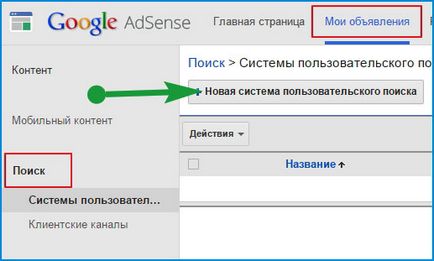
Далі, на наступній сторінці починаємо налаштування пошуку Google. Дайте вікна пошуку назву, щоб в майбутньому вам було простіше знайти його, якщо знадобиться змінити налаштування:
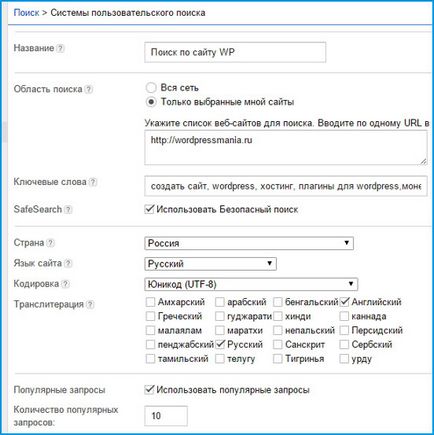
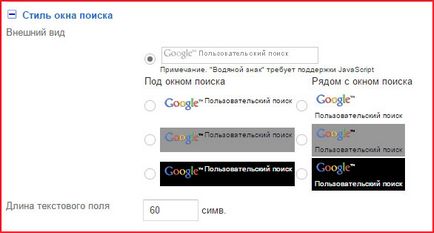
Переходимо, друзі, до найголовнішого це де виводити результати пошуку. Я раджу результати відображати на своєму сайті, навіть Google, теж за. Цитата: результати пошуку можна показувати на сторінці вашого сайту або на сторінці сайту Google - в новому або в тому ж самому вікні. Якщо ви не хочете, щоб користувачі йшли з вашого сайту, краще вибрати показ результатів на власному сайті або в новому вікні браузера. Звичайно ми не хочемо читачів надсилати додому, ми ж не вороги своєму сайту, тому вибирайте на моєму веб-сайті:
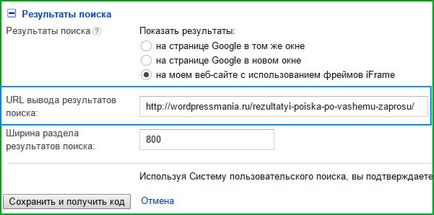
Наступний крок, нам потрібно тепер створити нову сторінку на вашому сайті, сподіваюся ви вмієте. Дайте їй назву, наприклад "Результати пошуку по вашому запиту" або просто "Результати пошуку" і тут же, подивіться ID сторінки, він нам потрібен буде:
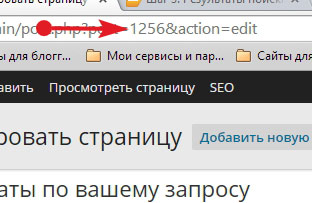
Опублікуйте її і можете відразу видалити її з вашого меню (якщо у вас налаштований автоматично додавати сторінки в меню), щоб не муляла очі відвідувачам:
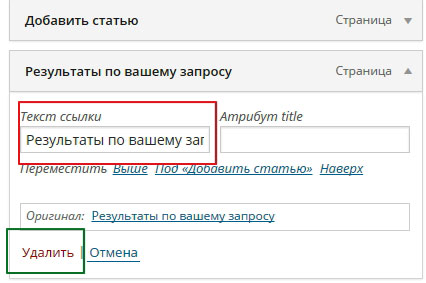
Далі, вкажіть URL створеної сторінки для результатів видачі, дивіться скріншот вище. Після, натискаєте на кнопку "Зберегти і отримати код". Відкриється вікно з трьома кодами: Код вікна пошуку; Код результатів пошуку і Код популярних запитів. Перший вставляєте в текстовий віджет сайдбара або футер сайту, взагалі там де захочете, а два інших вставляєте на новостворену сторінку в режимі "Текст".
Все, сторінку публікуєте, а далі пані та панове, нам потрібно цю станицю виключити з XML - Sitemap (XML - карти сайту для пошукових систем) і з карти сайту для відвідувачів (Dagon Design Sitemap Generator). Так ось, для цього, зайдіть в настройки карти сайту і вставте ID сторінки (пам'ятаєте я вас просив записати ід сторінки при її створення) в винятку:
Виключити сторінку з XML - Sitemap
І таким же методом виключіть сторінку з результатами в DDSitemapGen:
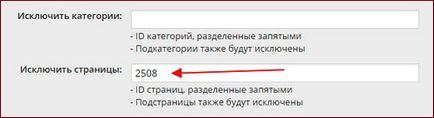
Ось, мабуть і все. Тепер, коли користувач вводить ключове слово в Пошук по сайту, натискає кнопку "Пошук" і Опля, результат виводиться на вашій сторінці, читач не покидає ваш сайт:
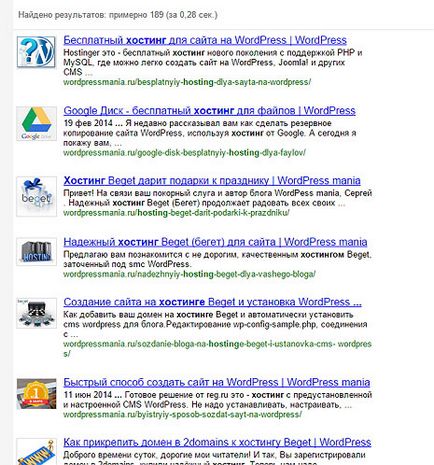
Товариші, можете випробувати у мене, чи знайде пошук по сайту по вашому запиту, будь ласка.
На цьому, я з вами прощаюся і дуже сподіваюся, що інструкція була вам корисна. Удачі, всього доброго.